Wir alle verwenden USB als abnehmbares Laufwerk zum Übertragen von Daten, da es bequem zu tragen und einfach zu bedienen ist und eine hohe Geschwindigkeit bei der Datenübertragung bietet. Heute bin ich auf ein seltsames Problem auf meinem USB-Laufwerk gestoßen, das ich meiner Meinung nach mit Ihnen allen teilen sollte. Ich habe meinen USB-Stick an den Laptop meines Kollegen angeschlossen, um einige Dateien zu übertragen. Wenn ich den USB-Stick wieder an meinen Windows-Laptop anschließe, werden die Dateien und Ordner auf dem USB-Stick zu Verknüpfungen
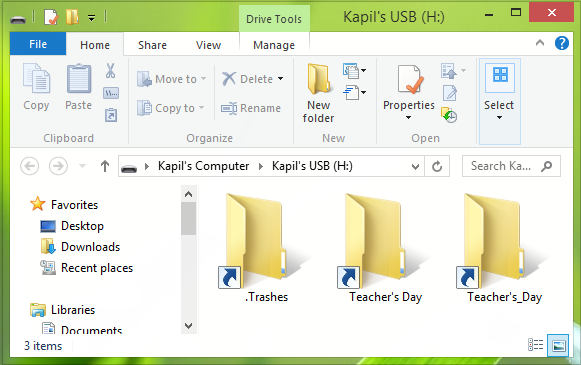
Das war verrückt und ich konnte diese Ordnerverknüpfungen nicht löschen, weil der Speicherort der Zieldatei war Eingabeaufforderung selbst. Außerdem können Sie die vorne gespeicherten Dateien nicht verschieben oder löschen. Darüber hinaus gab es eine .Papierkorb Ordner auf dem USB. Es ließ mich vermuten, dass eine Art Virus in meinen USB eingedrungen sein könnte. Ich habe keine Zeit verschwendet und den USB mit meiner nativen Sicherheitssuite gescannt, dh Windows Defender. Windows Defender, fand seinerseits etwas Bösartiges. Es führte eine Reinigungsaktion durch und forderte mich auf, neu zu starten. Ich habe es getan, aber es gab immer noch keine Änderung der Situation, was das USB-Laufwerk anbelangt.
Ich suchte im Internet und erfuhr, dass es viele andere wie mich gab, die mit diesem seltsamen Problem konfrontiert waren. Ich habe eine funktionierende Lösung gefunden und halte es für wert, sie hier zu teilen. Erstellen Sie zuerst einen Systemwiederherstellungspunkt, bevor Sie fortfahren.
Dateien und Ordner auf USB werden zu Verknüpfungen
1. Stellen Sie sicher, dass Sie haben Versteckte Dateien in der Schleife innen eingecheckt Windows-Datei-Explorer. Öffnen Sie nun die Eingabeaufforderung mit Administratorrechten und geben Sie diesen Befehl ein und drücken Sie Eingeben. Hier, Ersatz h: mit Ihrem USB-Laufwerksbuchstaben.
attrib -h -r -s /s h:\*.*
2. Kehren Sie danach zum USB-Laufwerk zurück. Sie werden feststellen, dass der Befehl ausgeführt wurde, die Verknüpfungen jedoch noch vorhanden sind. Da die Dateien ausgeführt wurden, können Sie sie einfach an den gewünschten Zielort verschieben.
3. Verschieben Sie alle erforderlichen Dateien an den gewünschten Ort und lassen Sie die Verknüpfungen unverändert. Formatieren Sie danach das USB-Laufwerk. Führen Sie als Nächstes die Systemdatei-Überprüfung scannen in die Windows. Führen Sie außerdem einen vollständigen Scan mit durch Windows Defenderoder ein beliebiges Antivirenprogramm, das Sie ausführen.
4. Kopieren Sie Ihre Datendateien zurück.
Dies sollte das Problem beheben.
Etwas abseits des Themas, aber Sie sollten sich unbedingt diese umfassende Liste ansehen, wenn Sie nach kostenloser Software für Windows suchen.








